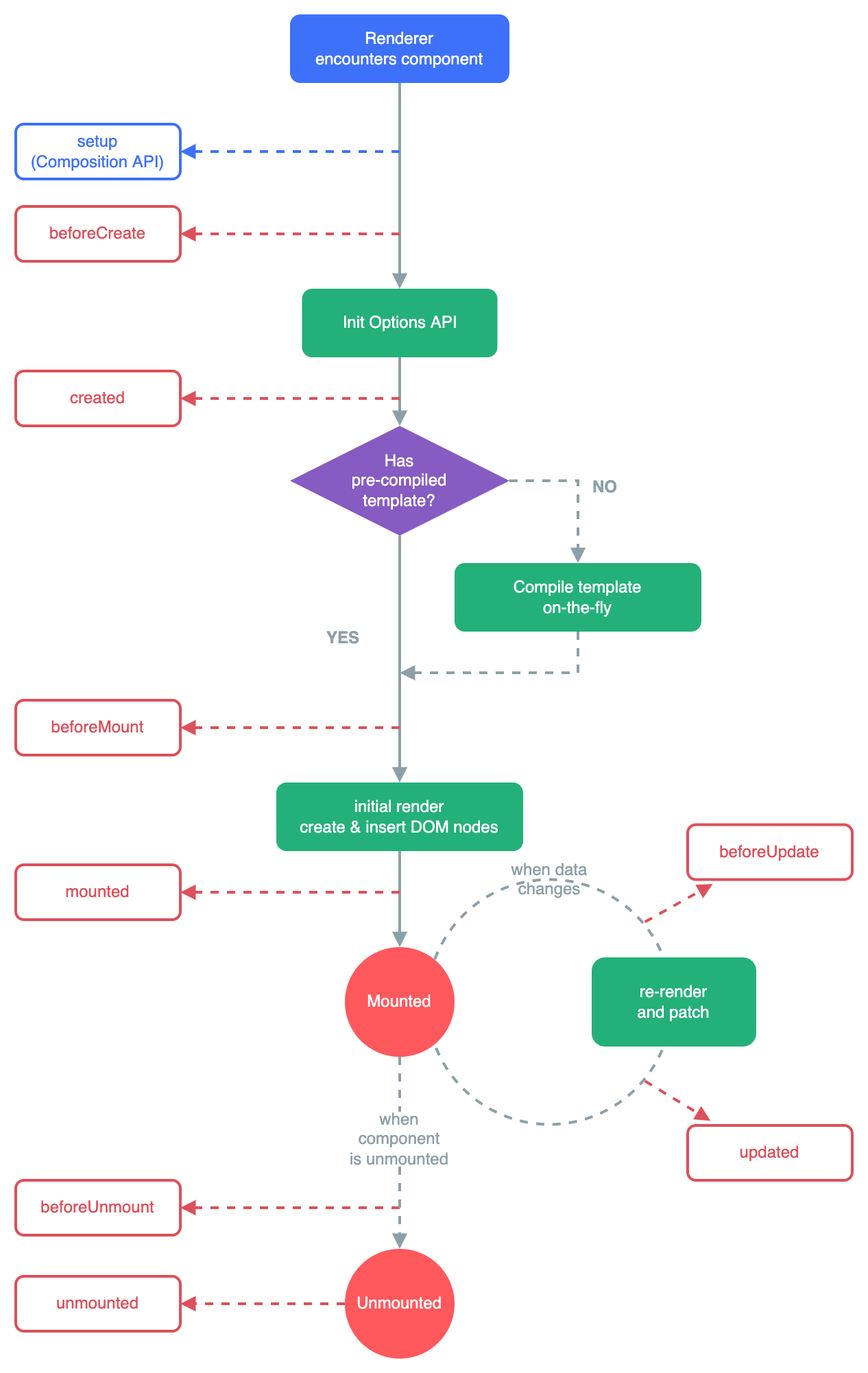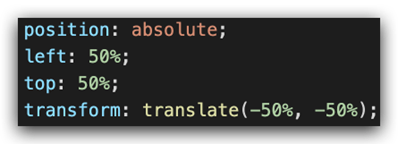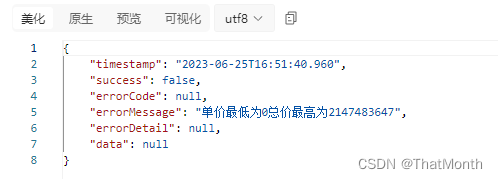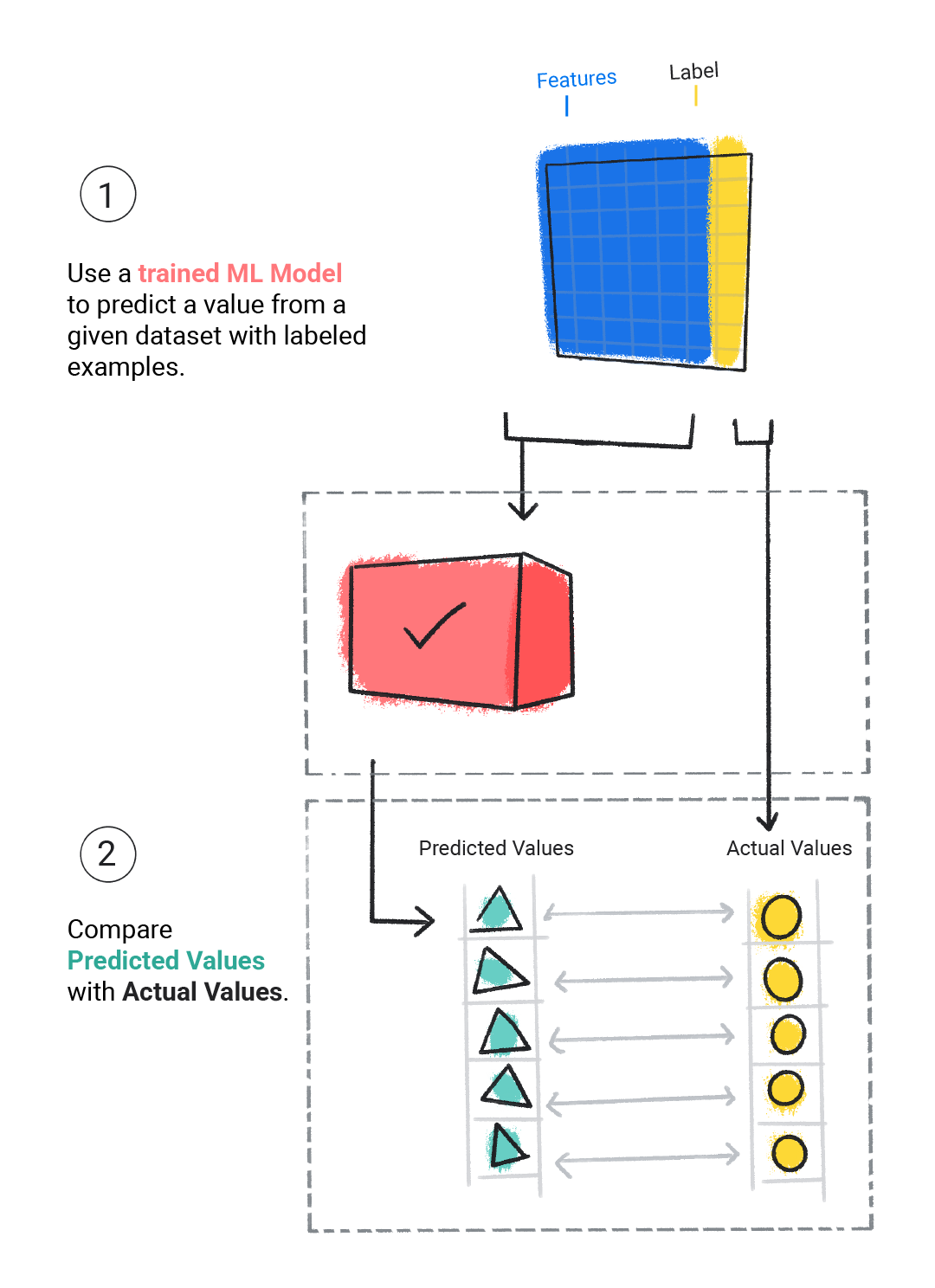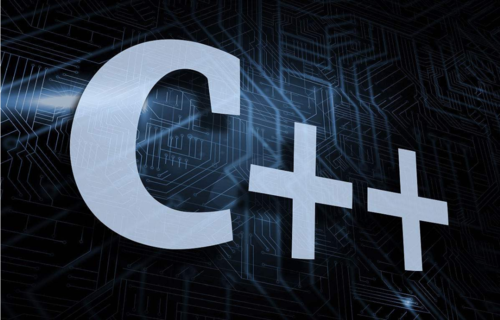目录
一、Docker简介
1.1、是什么?
问题:为什么会有Docker出现?
Docker理念
一句话
1.2、容器与虚拟机比较
传统虚拟机技术
容器虚拟机技术
容器虚拟机技术
1.3、去哪下?
二、Docker安装
2.1、前提说明
2.2、Docker的基本组成
镜像
容器
仓库
Docker平台架构图解(入门版)
Docker工作原理
总结
2.3、安装步骤
Centos7安装Docker
安装步骤
2.4、阿里云镜像加速
是什么?
注册一个属于自己的阿里云账号
获得加速器地址链接
登录阿里云开发者平台
点击控制台
选择容器镜像服务
点击管理控制台
获取加速器地址
粘贴脚本直接执行
2.5、永远的HelloWorld
启动Docker后台容器(测试运行Hello-World)
docker run hello-world
run干了什么?
2.6、底层原理
为什么Docker会比VM虚拟机快?
三、Docker常用命令
3.1、帮助启动类命令
启动Docker
停止Docker
重启Docker
查看Docker状态
开机启动
查看docker概要信息
查看docker总体帮助文档
查看docker命令帮助文档
3.2、镜像命令
docker images
列出本地主机上的镜像
options说明
docker search 某个xxx镜像的名字
命令
案例
options说明
docker pull 某个xxx镜像的名字
docker pull 镜像名字[:TAG]
docker pull 镜像名字
docker system df 查看镜像/容器/数据卷所占空间
docker rmi 某个xxx镜像名字ID
删除镜像
删除单个
删除多个
删除全部
面试题:谈谈Docker虚悬镜像是什么?
3.3、容器命令
准备
新建+启动容器
options说明
启动交互式容器(前台命令行)
列出当前所有正在运行的容器
options说明
退出容器
第一种方式
第二种方式
启动已停止运行的容器
重启容器
停止容器
强制停止容器
一次性删除多个容器实例
启动守护式容器(后台服务器)
编辑查看容器日志
查看容器内运行的进程
查看容器内部细节
进入正在运行的容器并以命令行交互
从容器内拷贝文件到主机上(备份)
导入和导出容器
四、Docker镜像
4.1、是什么?
是什么?
分层的镜像
UnionFS(联合文件系统)
Docker镜像加载原理
为什么Docker镜像要采用这种分层结构呢?
4.2、重点理解
4.3、Docker镜像commit操作案例
案例演示ubuntu安装vim
从Hub上下载ubuntu镜像到本地成功运行
原始的默认ubuntu镜像是不带着vim命令的
外网连通的情况下安装vim
安装完成后,commit我们自己的新镜像
一、Docker简介
1.1、是什么?
问题:为什么会有Docker出现?
假定您在开发一个尚硅谷的谷粒商城,您使用的是一台笔记本电脑而且您的开发环境具有特定的配置。其他开发人员身处的环境配置也各有不同。您正在开发的应用依赖于您当前的配置且还要依赖于某些配置文件。此外,您的企业还拥有标准化的测试和生产环境,且具有自身的配置和一系列支持文件。您希望尽可能多在本地模拟这些环境而不产生重新创建服务器环境的开销。请问?
您要如何确保应用能够在这些环境中运行和通过质量检测?并且在部署过程中不出现令人头疼的版本、配置问题,也无需重新编写代码和进行故障修复?
答案就是使用容器。Docker之所以发展如此迅速,也是因为它对此给出了一个标准化的解决方案-----系统平滑移植,容器虚拟化技术。
环境配置相当麻烦,换一台机器,就要重来一次,费力费时。很多人想到,能不能从根本上解决问题,软件可以带环境安装?也就是说,安装的时候,把原始环境一模一样地复制过来。开发人员利用 Docker 可以消除协作编码时“在我的机器上可正常工作”的问题。

之前在服务器配置一个应用的运行环境,要安装各种软件,就拿尚硅谷电商项目的环境来说,Java/RabbitMQ/MySQL/JDBC驱动包等。安装和配置这些东西有多麻烦就不说了,它还不能跨平台。假如我们是在 Windows 上安装的这些环境,到了 Linux 又得重新装。况且就算不跨操作系统,换另一台同样操作系统的服务器,要移植应用也是非常麻烦的。
传统上认为,软件编码开发/测试结束后,所产出的成果即是程序或是能够编译执行的二进制字节码等(java为例)。而为了让这些程序可以顺利执行,开发团队也得准备完整的部署文件,让维运团队得以部署应用程式,开发需要清楚的告诉运维部署团队,用的全部配置文件+所有软件环境。不过,即便如此,仍然常常发生部署失败的状况。Docker的出现使得Docker得以打破过去「程序即应用」的观念。透过镜像(images)将作业系统核心除外,运作应用程式所需要的系统环境,由下而上打包,达到应用程式跨平台间的无缝接轨运作。
Docker理念
Docker是基于Go语言实现的云开源项目。
Docker的主要目标是“Build,Ship and Run Any App,Anywhere”,也就是通过对应用组件的封装、分发、部署、运行等生命周期的管理,使用户的APP(可以是一个WEB应用或数据库应用等等)及其运行环境能够做到“一次镜像,处处运行”。
Linux容器技术的出现就解决了这样一个问题,而 Docker 就是在它的基础上发展过来的。将应用打成镜像,通过镜像成为运行在Docker容器上面的实例,而 Docker容器在任何操作系统上都是一致的,这就实现了跨平台、跨服务器。只需要一次配置好环境,换到别的机子上就可以一键部署好,大大简化了操作。
一句话
解决了运行环境和配置问题的软件容器,方便做持续集成并有助于整体发布的容器虚拟机化技术。
1.2、容器与虚拟机比较
传统虚拟机技术
虚拟机(virtual machine)就是带环境安装的一种解决方案。
它可以在一种操作系统里面运行另一种操作系统,比如在Windows10系统里面运行Linux系统CentOS7。应用程序对此毫无感知,因为虚拟机看上去跟真实系统一模一样,而对于底层系统来说,虚拟机就是一个普通文件,不需要了就删掉,对其他部分毫无影响。这类虚拟机完美的运行了另一套系统,能够使应用程序,操作系统和硬件三者之间的逻辑不变。 
容器虚拟机技术
由于前面虚拟机存在某些缺点,Linux发展出了另一种虚拟化技术:
Linux容器(Linux Containers,缩写为 LXC)
Linux容器是与系统其他部分隔离开的一系列进程,从另一个镜像运行,并由该镜像提供支持进程所需的全部文件。容器提供的镜像包含了应用的所有依赖项,因而在从开发到测试再到生产的整个过程中,它都具有可移植性和一致性。
Linux 容器不是模拟一个完整的操作系统而是对进程进行隔离。有了容器,就可以将软件运行所需的所有资源打包到一个隔离的容器中。容器与虚拟机不同,不需要捆绑一整套操作系统,只需要软件工作所需的库资源和设置。系统因此而变得高效轻量并保证部署在任何环境中的软件都能始终如一地运行。

容器虚拟机技术

比较了 Docker 和传统虚拟化方式的不同之处:
(1)传统虚拟机技术是虚拟出一套硬件后,在其上运行一个完整操作系统,在该系统上再运行所需应用进程;
(2)容器内的应用进程直接运行于宿主的内核,容器内没有自己的内核且也没有进行硬件虚拟。因此容器要比传统虚拟机更为轻便。
(3)每个容器之间互相隔离,每个容器有自己的文件系统 ,容器之间进程不会相互影响,能区分计算资源。
1.3、去哪下?
官网:http://www.docker.com
仓库:https://hub.docker.com/
二、Docker安装
2.1、前提说明
CentOS Docker 安装

前提条件
目前,CentOS 仅发行版本中的内核支持 Docker。Docker 运行在CentOS 7 (64-bit)上,
要求系统为64位、Linux系统内核版本为 3.8以上,这里选用Centos7.x
查看自己的内核
uname命令用于打印当前系统相关信息(内核版本号、硬件架构、主机名称和操作系统类型等)。
2.2、Docker的基本组成
镜像
Docker 镜像(Image)就是一个只读的模板。镜像可以用来创建 Docker 容器,一个镜像可以创建很多容器。
它也相当于是一个root文件系统。比如官方镜像 centos:7 就包含了完整的一套 centos:7 最小系统的 root 文件系统。
相当于容器的“源代码”,docker镜像文件类似于Java的类模板,而docker容器实例类似于java中new出来的实例对象。

容器
1、从面向对象角度
Docker 利用容器(Container)独立运行的一个或一组应用,应用程序或服务运行在容器里面,容器就类似于一个虚拟化的运行环境,容器是用镜像创建的运行实例。就像是Java中的类和实例对象一样,镜像是静态的定义,容器是镜像运行时的实体。容器为镜像提供了一个标准的和隔离的运行环境,它可以被启动、开始、停止、删除。每个容器都是相互隔离的、保证安全的平台
2、从镜像容器角度
可以把容器看做是一个简易版的 Linux 环境(包括root用户权限、进程空间、用户空间和网络空间等)和运行在其中的应用程序。
仓库
仓库(Repository)是集中存放镜像文件的场所。
类似于:
Maven仓库,存放各种jar包的地方;
github仓库,存放各种git项目的地方;
Docker公司提供的官方registry被称为Docker Hub,存放各种镜像模板的地方。
仓库分为公开仓库(Public)和私有仓库(Private)两种形式。
最大的公开仓库是 Docker Hub(https://hub.docker.com/),
存放了数量庞大的镜像供用户下载。国内的公开仓库包括阿里云 、网易云等
Docker平台架构图解(入门版)

Docker工作原理
Docker是一个Client-Server结构的系统,Docker守护进程运行在主机上, 然后通过Socket连接从客户端访问,守护进程从客户端接受命令并管理运行在主机上的容器。 容器,是一个运行时环境,就是我们前面说到的集装箱。可以对比mysql演示对比讲解。

总结
需要正确的理解仓库/镜像/容器这几个概念:
Docker 本身是一个容器运行载体或称之为管理引擎。我们把应用程序和配置依赖打包好形成一个可交付的运行环境,这个打包好的运行环境就是image镜像文件。只有通过这个镜像文件才能生成Docker容器实例(类似Java中new出来一个对象)。
image文件可以看作是容器的模板。Docker 根据 image 文件生成容器的实例。同一个 image 文件,可以生成多个同时运行的容器实例。
镜像文件
image 文件生成的容器实例,本身也是一个文件,称为镜像文件。
容器实例
一个容器运行一种服务,当我们需要的时候,就可以通过docker客户端创建一个对应的运行实例,也就是我们的容器
仓库
就是放一堆镜像的地方,我们可以把镜像发布到仓库中,需要的时候再从仓库中拉下来就可以了。
2.3、安装步骤
Centos7安装Docker
https://docs.docker.com/engine/install/centos/
安装步骤
1、确认你是Centos7版本及以上版本
cat /etc/redhat-release2、卸载旧版本
Install Docker Engine on CentOS | Docker Documentation

3、yum安装gcc相关
yum -y install gccyum -y install gcc-c++4、安装需要的软件包
yum install -y yum-utils5、设置stable镜像仓库
yum-config-manager --add-repo http://mirrors.aliyun.com/docker-ce/linux/centos/docker-ce.repo6、更新yum软件包索引
yum makecache fast7、安装Docker ce
yum -y install docker-ce docker-ce-cli containerd.io8、启动Docker
systemctl start docker9、测试
docker version
docker run hello-world
10、卸载
systemctl stop docker
yum remove docker-ce docker-ce-cli containerd.io
rm -rf /var/lib/docker
rm -rf /var/lib/containerd2.4、阿里云镜像加速
是什么?
开放云原生应用-云原生(Cloud Native)-云原生介绍 - 阿里云
注册一个属于自己的阿里云账号
获得加速器地址链接
登录阿里云开发者平台
点击控制台

选择容器镜像服务

点击管理控制台

获取加速器地址

粘贴脚本直接执行

2.5、永远的HelloWorld
启动Docker后台容器(测试运行Hello-World)
docker run hello-world

run干了什么?

2.6、底层原理
为什么Docker会比VM虚拟机快?
(1)docker有着比虚拟机更少的抽象层
由于docker不需要Hypervisor(虚拟机)实现硬件资源虚拟化,运行在docker容器上的程序直接使用的都是实际物理机的硬件资源。因此在CPU、内存利用率上docker将会在效率上有明显优势。
(2)docker利用的是宿主机的内核,而不需要加载操作系统OS内核
当新建一个容器时,docker不需要和虚拟机一样重新加载一个操作系统内核。进而避免引寻、加载操作系统内核返回等比较费时费资源的过程,当新建一个虚拟机时,虚拟机软件需要加载OS,返回新建过程是分钟级别的。而docker由于直接利用宿主机的操作系统,则省略了返回过程,因此新建一个docker容器只需要几秒钟。

三、Docker常用命令
3.1、帮助启动类命令
启动Docker
systemctl start docker停止Docker
systemctl stop docker重启Docker
systemctl restart docker查看Docker状态
systemctl status docker开机启动
systemctl enable docker查看docker概要信息
docker info查看docker总体帮助文档
docker --help查看docker命令帮助文档
docker 具体命令 --help3.2、镜像命令
docker images
列出本地主机上的镜像

各个选项说明:
- REPOSITORY:表示镜像的仓库源
- TAG:镜像的标签版本号
- IMAGE ID:镜像ID
- CREATED:镜像创建时间
- SIZE:镜像大小
同一仓库源可以有多个 TAG版本,代表这个仓库源的不同个版本,我们使用 REPOSITORY:TAG 来定义不同的镜像。
如果你不指定一个镜像的版本标签,例如你只使用 ubuntu,docker 将默认使用 ubuntu:latest 镜像 。
options说明
-a:列出本地所有的镜像(含历史映像层)。
-q:只显示镜像id。
docker search 某个xxx镜像的名字
命令
docker search [options] 镜像名字案例


options说明
--limit:只列出N个镜像,默认25个。
docker pull 某个xxx镜像的名字
docker pull 镜像名字[:TAG]
docker pull redis:6.0.8docker pull 镜像名字
没有TAG就是最新版,等价于docker pull 镜像名字:latest。
docker system df 查看镜像/容器/数据卷所占空间
docker system df
docker rmi 某个xxx镜像名字ID
删除镜像
删除单个
docker rmi -f 镜像ID删除多个
docker rmi -f 镜像名1:TAG 镜像名2:TAG
删除全部
docker rmi -f ${docker images -qa}面试题:谈谈Docker虚悬镜像是什么?
解答:仓库名、标签都是<none>的镜像,俗称虚悬镜像dangling image

3.3、容器命令
准备
有镜像才能创建容器,这是根本前提,这里我们下载一个Centos或者ubuntu镜像演示。
docker pull ubuntu新建+启动容器
docker run [options] image [command] [ARG...]options说明
--name="容器新名字" 为容器指定一个名称
-d:后台运行容器并返回容器ID,也即启动守护式容器(后台运行)
-i:以交互模式运行容器,通常与 -t 同时使用;
-t:为容器重新分配一个伪输入终端,通常与 -i 同时使用;
也即启动交互式容器(前台有伪终端,等待交互);
-P:随机端口映射,大写P
-p:指定端口映射,小写p

启动交互式容器(前台命令行)

如果我们不加上-it,就无法启动ubuntu的命令行。
列出当前所有正在运行的容器
docker ps [options]options说明
-a:列出当前所有正在运行的容器+历史上运行过的
-l:显示最近创建的容器。
-n:显示最近n个创建的容器。
-q:静默模式,只显示容器编号。
退出容器
第一种方式
exitrun进去容器,exit退出,容器停止。
第二种方式
ctrl+p+q
run进去容器,ctrl+p+q退出,容器不停止。
启动已停止运行的容器
docker start 容器ID或者容器名重启容器
docker restart 容器ID或者容器名停止容器
docker stop 容器ID或者容器名强制停止容器
docker kill 容器ID或容器名一次性删除多个容器实例
docker rm -f ${docker ps -a -q}docker ps -a -q | xargs docker rm启动守护式容器(后台服务器)
在大部分场景中,我们希望docker的服务是在后台运行的,我们可以通过-d指定容器的后台运行模式。
docker run -d 容器名实例:

结果很匪夷所思,我用后台-d的方式启动ubuntu,结果没有启动成功,这是为什么呢?
很重要的要说明的一点:Docker容器后台运行,就必须有一个前台进程。
容器运行的命令如果不是那些一直挂起的命令(比如运行top,tail),就是会自动退出的。
这个是docker的机制问题,比如你的web容器,我们以nginx为例,正常情况下,我们配置启动服务只需要启动响应的service即可。例如service nginx start,但是,这样做,nginx为后台进程模式运行,就导致docker前台没有运行的应用,这样的容器后台启动后,会立即自杀因为他觉得他没事可做了。
所以,最佳的解决方案是,将你要运行的程序以前台进程的形式运行,常见就是命令行模式,表示我还有交互操作,别中断,O(∩_∩)O哈哈~
redis前后台启动演示demo
(1)前台交互式启动
docker run -it redis:6.0.8
(2)后台守护式启动
docker run -d redis:6.0.8 查看容器日志
查看容器日志
docker logs 容器ID查看容器内运行的进程
docker top 容器ID查看容器内部细节
docker inspect 容器ID进入正在运行的容器并以命令行交互
就比如说,你刚刚启动了centos的容器,以前台交互命令的方式启动,这时你想干点别的,你必然就要先退出centos的命令行,这时当我做完了别的事,我想继续再操作刚才的centos,那就需要以下的操作了。

这时我ctrl+p+q退出ubuntu的命令行。

这时我们查看出ubuntu还活着呢,尽管我们已经退出ubuntu命令行了。

重新进入有两种方式:
(1)docker exec -it 容器ID bashShell
(2)docker attach 容器ID
二者区别:
- attach直接进入容器启动命令的终端,不会启动新的进程,用exit退出,会导致容器的停止。
- exec是在容器中打开新的终端,并且可以启动新的进程,用exit退出,不会导致容器的停止。
建议使用exec,因为退出容器终端,不会导致容器的停止。
从容器内拷贝文件到主机上(备份)
docker cp 容器ID:容器内路径 目的主机路径
例:
docker cp ddb1ae909a66:/tmp/a.txt /usr/local #将容器内a.txt文件拷贝到我本机的local下导入和导出容器
export导出容器的内容留作为一个tar归档文件[对应import命令]
import从tar包中的内容创建一个新的文件系统再导入为镜像[对应export]
案例:
docker export 容器ID > 文件名.tarcat 文件名.tar | docker import-镜像用户/镜像名:镜像版本号四、Docker镜像
4.1、是什么?
是什么?
镜像
是一种轻量级、可执行的独立软件包,它包含运行某个软件所需的所有内容,我们把应用程序和配置依赖打包好形成一个可交付的运行环境(包括代码、运行时需要的库、环境变量和配置文件等),这个打包好的运行环境就是image镜像文件。
只有通过这个镜像文件才能生成Docker容器实例(类似Java中new出来一个对象)。
分层的镜像
以我们的pull为例,在下载的过程中我们可以看到docker的镜像好像是在一层一层的在下载。

UnionFS(联合文件系统)
UnionFS(联合文件系统):Union文件系统(UnionFS)是一种分层、轻量级并且高性能的文件系统,它支持对文件系统的修改作为一次提交来一层层的叠加,同时可以将不同目录挂载到同一个虚拟文件系统下(unite several directories into a single virtual filesystem)。Union 文件系统是 Docker 镜像的基础。镜像可以通过分层来进行继承,基于基础镜像(没有父镜像),可以制作各种具体的应用镜像。
特性:一次同时加载多个文件系统,但从外面看起来,只能看到一个文件系统,联合加载会把各层文件系统叠加起来,这样最终的文件系统会包含所有底层的文件和目录
Docker镜像加载原理
docker的镜像实际上由一层一层的文件系统组成,这种层级的文件系统UnionFS。
bootfs(boot file system)主要包含bootloader和kernel, bootloader主要是引导加载kernel, Linux刚启动时会加载bootfs文件系统,在Docker镜像的最底层是引导文件系统bootfs。这一层与我们典型的Linux/Unix系统是一样的,包含boot加载器和内核。当boot加载完成之后整个内核就都在内存中了,此时内存的使用权已由bootfs转交给内核,此时系统也会卸载bootfs。
rootfs (root file system) ,在bootfs之上。包含的就是典型 Linux 系统中的 /dev, /proc, /bin, /etc 等标准目录和文件。rootfs就是各种不同的操作系统发行版,比如Ubuntu,Centos等等。
为什么Docker镜像要采用这种分层结构呢?
镜像分层最大的一个好处就是共享资源,方便复制迁移,就是为了复用。
比如说有多个镜像都从相同的 base 镜像构建而来,那么 Docker Host 只需在磁盘上保存一份 base 镜像;
同时内存中也只需加载一份 base 镜像,就可以为所有容器服务了。而且镜像的每一层都可以被共享。
4.2、重点理解
Docker镜像层都是只读的,容器层是可写的。
当容器启动时,一个新的可写层被加载到镜像的顶部。
这一层通常被称作“容器层”,“容器层”之下都叫“镜像层”。
当容器启动时,一个新的可写层被加载到镜像的顶部。这一层通常被称作“容器层”,“容器层”之下的都叫“镜像层”。
所有对容器的改动 - 无论添加、删除、还是修改文件都只会发生在容器层中。只有容器层是可写的,容器层下面的所有镜像层都是只读的。

4.3、Docker镜像commit操作案例
案例演示ubuntu安装vim
从Hub上下载ubuntu镜像到本地成功运行

原始的默认ubuntu镜像是不带着vim命令的

外网连通的情况下安装vim
docker容器内执行上述两条命令:
apt-get update
apt-get -y install vim
安装完成后,commit我们自己的新镜像
docker commit -m="提交的描述信息" -a="作者" 容器ID 要创建的目标镜像名:[标签名]
小总结
Docker中的镜像分层,支持通过扩展现有镜像,创建新的镜像。类似Java继承于一个Base基础类,自己再按需扩展。
新镜像是从 base 镜像一层一层叠加生成的。每安装一个软件,就在现有镜像的基础上增加一层

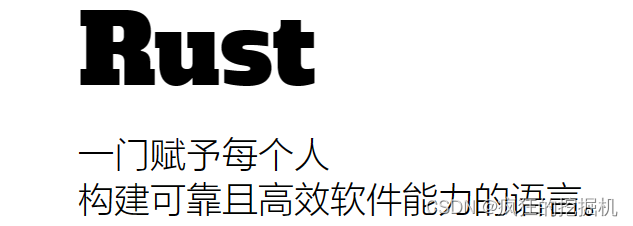
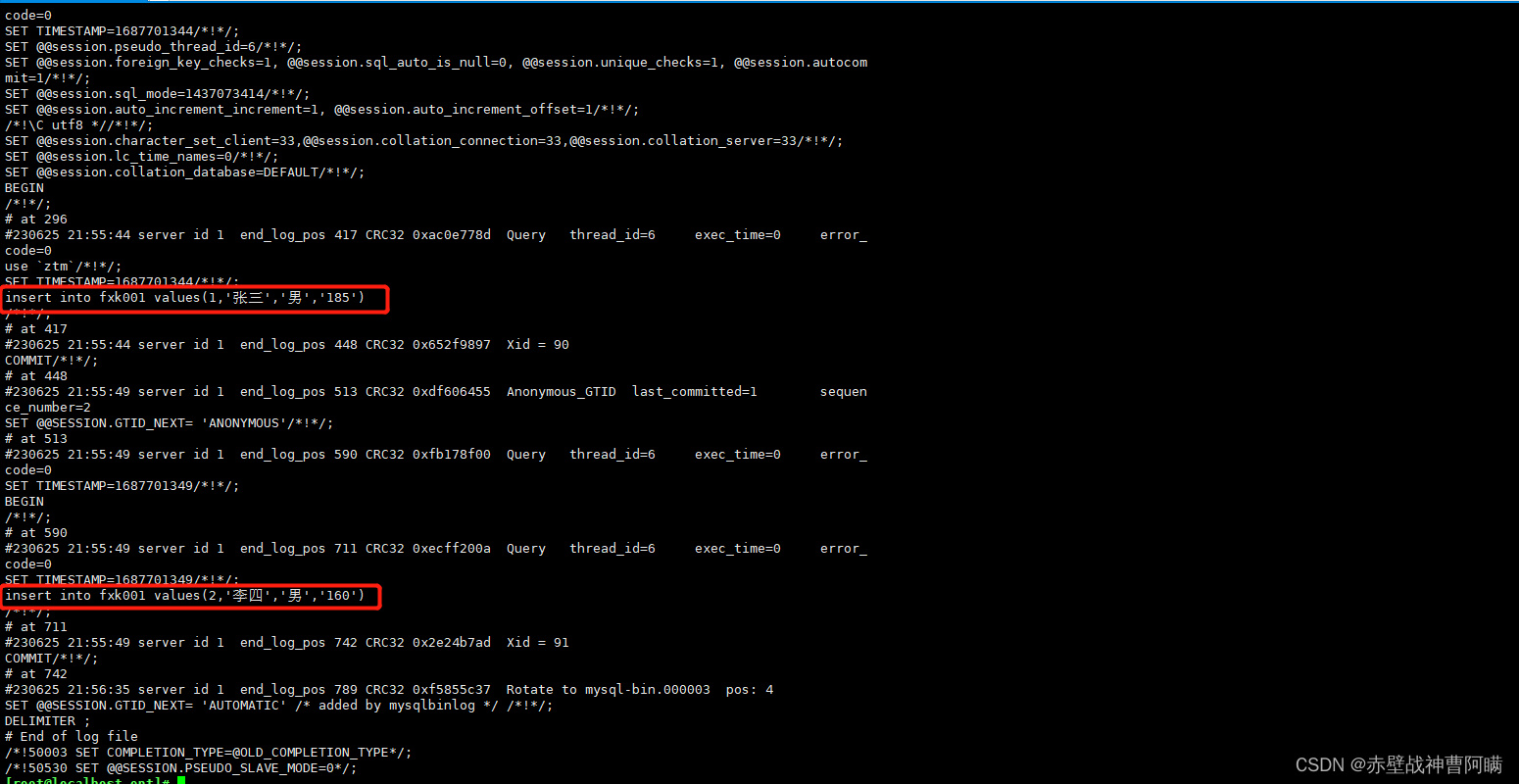
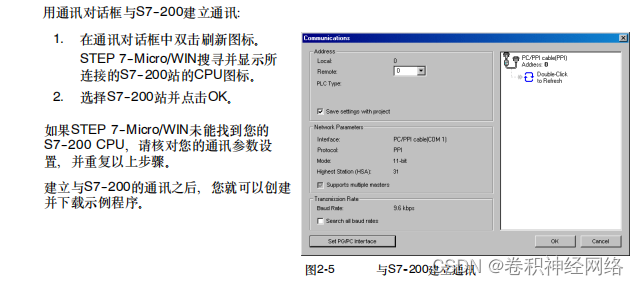

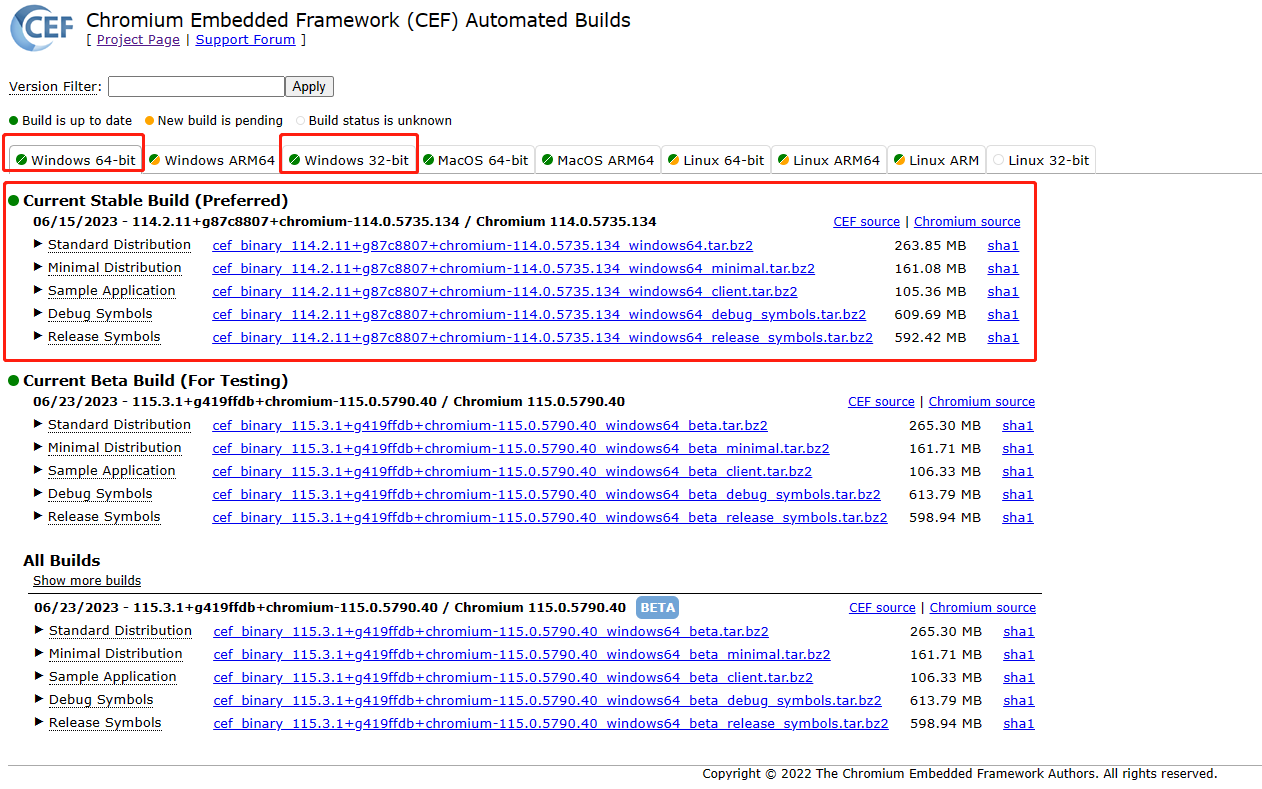
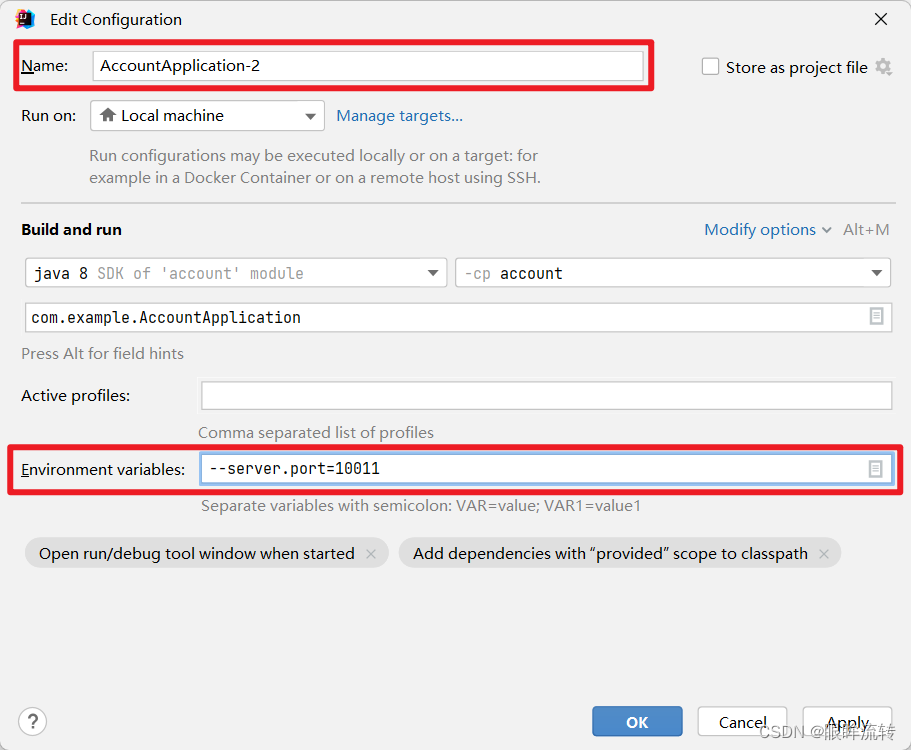


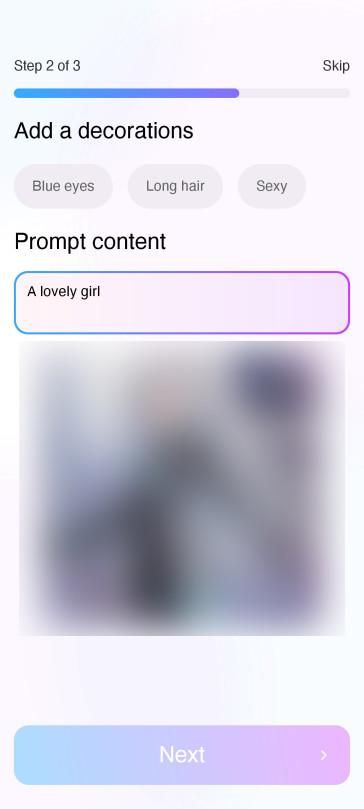
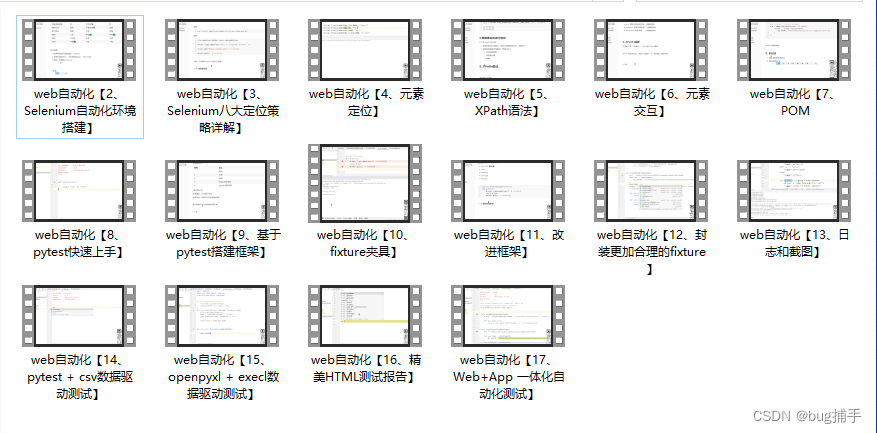
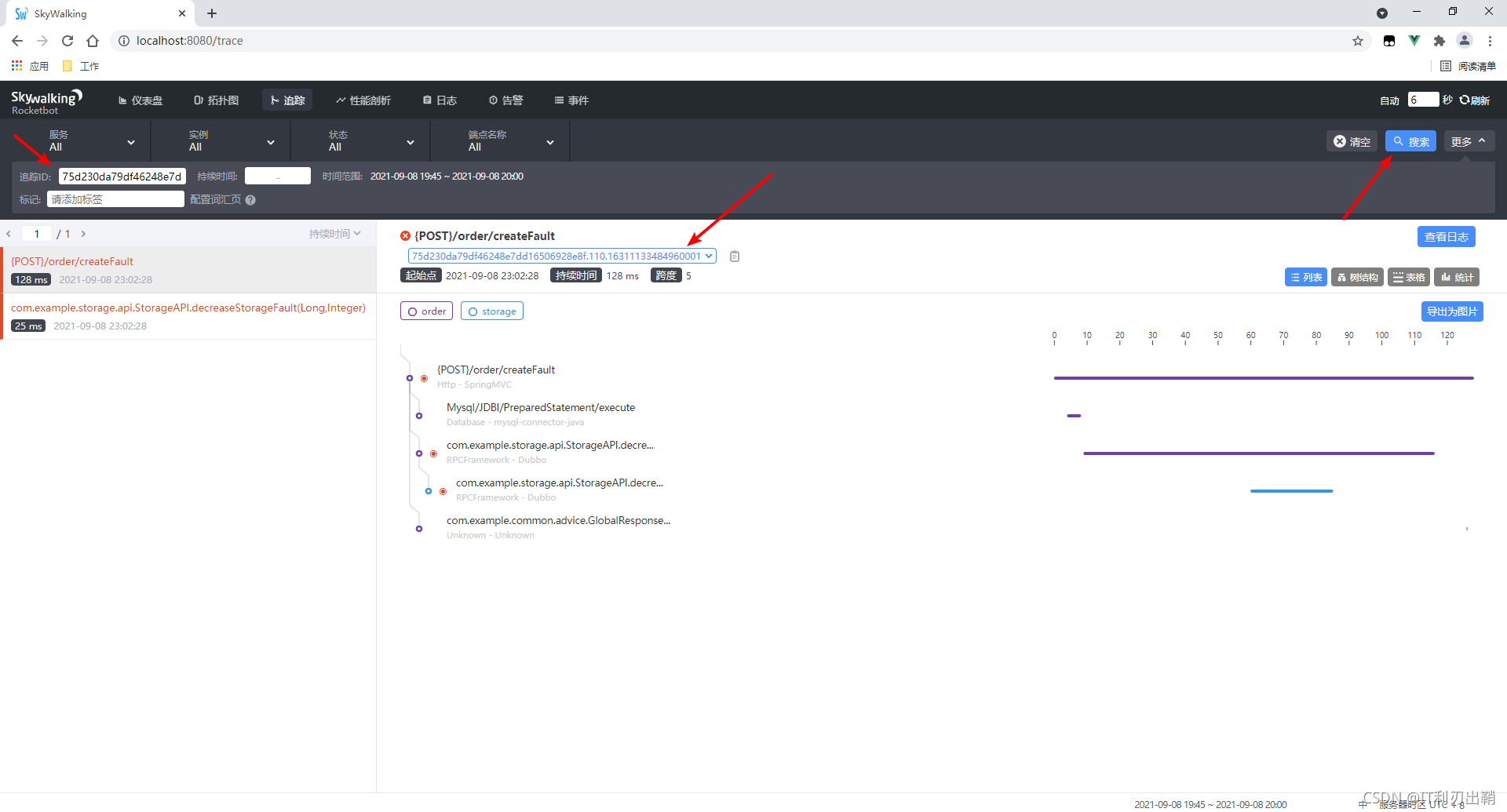
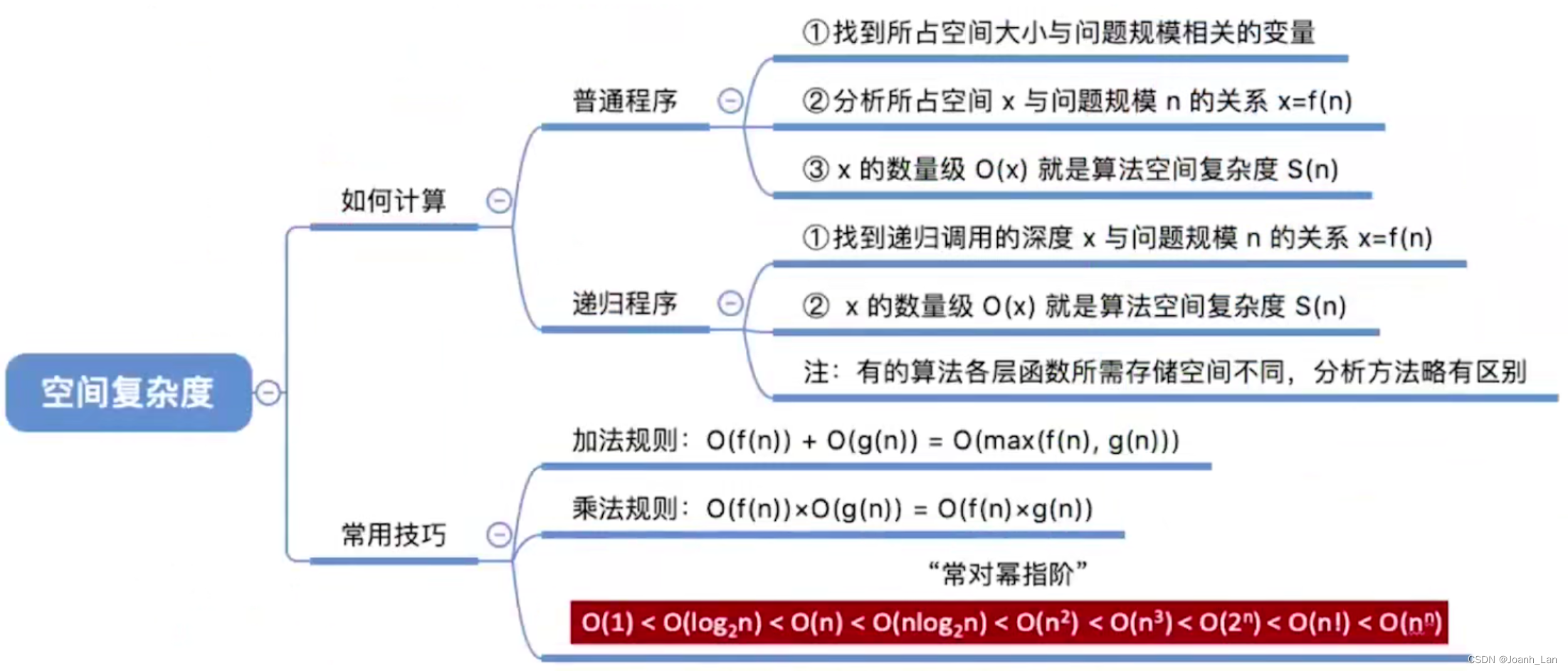
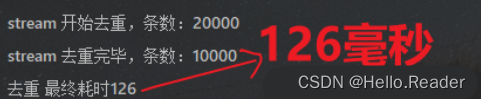
![[CKA]考试之七层负载均衡Ingress](https://img-blog.csdnimg.cn/cfb3764d4d7d4891921e4527d28ade48.png)